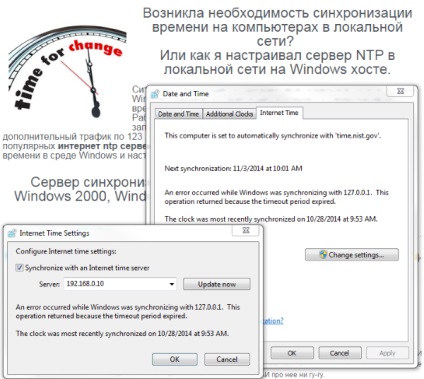Nu a fost nevoie de sincronizare de timp pe calculatoarele din rețeaua locală pe standardul UDP portul 123?
Nu a fost nevoie de sincronizare de timp pe calculatoarele din rețeaua locală pe standardul UDP portul 123?
Sau cum am creat un server NTP pe rețeaua locală pe o gazdă Windows.

Situația este după cum urmează: în rețeaua ad-hoc, are o mașină de Windows, care merge la Internet și sincronizează ora, cum ar fi time.nist.gov.
Stațiile de lucru ale rețelei nu merg la Internet, sau nu au voie să se sincronizeze, sau nu doriți traficul suplimentar pe portul UDP 123 la exterior, sau au o problemă cu timpul de sincronizare Servere NTP Internet populare. C folosind acest articol vă configurați sincronizare de timp într-un mediu Windows, și a înființat un server NTP pe o mașină normală pentru Windows.
Deci, vom trece la serverul de timp local Windows tinctură (NTP server pe portul UDP 123).
Să începem cu sistemul de operare Windows XP Prof (Windows XP Home - la fel).
Deschideți registru - Start -> Run -> regedit
du-te la ramura:
Hai Computer Configuration -> sunt șabloanele administratori -> System -> Windows Time Service -> Furnizori de timp. Acolo vom găsi „pentru Windows NTP-Activează serverul“ și alegeți Properties poziția „turn“. În concluzie, vom trece în serviciile, în căutarea «Windows Time Service“ și reporniți serviciul. În cazul în care nu este activat, porniți-l și puneți tipul de pornire la „Auto“.
În plus față de distribuirea ca server, trebuie să modificați intervalul după care va merge la Internet pentru moment.
Deschideți registru - Start -> Run -> regedit
du-te la ramura:
În mod implicit, intervalul dintre actualizări în timp în Windows - 1 săptămână (604800 secunde). La nivelul de precizie calculator ceas sistem este un interval prea mare. Cu această configurație, timp de 1 săptămână, urmăriți computerul poate obține ordinea de minute sau chiar minute eroare de câteva. Vă recomandăm să reducă intervalul de reîmprospătare de până la câteva ore. Această modificare nu va crește nici un trafic sau de încărcare de pe NTP-server, permițând în același timp să mențină o mai mare precizie a ceasului computerului.
În cazul în care valoarea de pavilion UseAsFallbackOnly serviciului de timp a raportat că serverul va fi folosit ca o copie de siguranță și să se sincronizeze cu el va fi executat referire la o altă listă de servere.
După efectuarea setărilor necesare, puteți reciti configurația salvată în registru următorul comando, sau reporniți computerul.
Și efectua o sincronizare imediată, dacă este necesar
Pe această configurație server este terminat.
Pe calculatoarele client, urmați în „Control Panel“, selectați tab-ul „Data și ora“ în „timp de Internet“ schimba linia de IP a serverului (sau numele) pe serverul local.
Asta e tot.
Acum, voi explica cum să setați calendarul timpului normal de calculator, astfel încât. Pădure E. Root PDC-emulator, cu timp real. Pentru a face acest lucru, Start -> Run -> tastați comanda:
Windows Time Service-ul va opri serverul de timp:
Apoi, puteți verifica sursa de timp, care trebuie introduse:
pentru a seta ora de pe sursa de timp dată (implicit w32tm actualizează periodic timp). Sistemul emite pagina informațiile confuze; în cazul în care echipa de succes într-unul dintre rândurile vor Recv`ed de la serverul 48 Bytes. Apoi, trebuie să formați:
pentru a porni din nou timpul.
După sincronizarea inițială cu timpul verificărilor calculatorul server din nou cu el o singură dată în 45 de minute. Dacă se dovedește că diferența dintre un server de timp ceas sau ceas și ceasul de sistem al computerului este mai mică de 2 secunde, după verificarea timeout, cu un server de timp este dublat. Dacă diferența de fus orar jumătate de oră este în 2 secunde, calculatorul continuă să se dubleze intervalul de spargere și pentru a verifica acuratețea timpului și în final se oprește în intervalul de aproximativ 8 ore.
Dacă nu sunteți sigur cum să SNTP server sincronizează sistemul, introduceți în linia de comandă:
Configurarea manuală a unui server de pe o stație de lucru Windows.
1. Faceți clic pe ceas din tava de sistem
2. Modificați data și ora
3. Timp de Internet - Schimbare natroyki.
Lumea de lucru server de timp pentru sincronizare de timp:
0.pool.ntp.org
1.pool.ntp.org
2.pool.ntp.org
3.pool.ntp.org
5. Salvați toate